फिक्स: Google Pixel 3 XL ब्लैक स्क्रीन समस्या
अनेक वस्तुओं का संग्रह / / December 30, 2021
जहां तक स्मार्टफोन का सवाल है, स्क्रीन डिस्प्ले एक महत्वपूर्ण घटक है। विशेष रूप से स्पर्श युग के समय में, यहां तक कि एक छोटी सी स्क्रीन की गड़बड़ी भी बहुत सारे झटके का कारण बन सकती है। ऐसा ही एक मुद्दा जिसके बारे में Google Pixel 3 XL के बहुत से उपयोगकर्ता अब शिकायत कर रहे हैं, वह है ब्लैक स्क्रीन समस्या। पीड़ित उपयोगकर्ता की रिपोर्ट के अनुसार, जबकि उनका Google Pixel 3 XL अभी भी चालू है, स्क्रीन एक काली स्क्रीन के साथ फंस गई है।
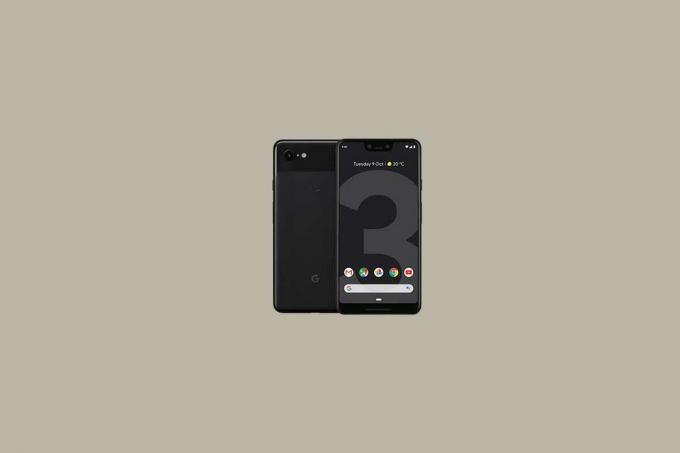
पृष्ठ सामग्री
-
Google Pixel 3 XL ब्लैक स्क्रीन समस्या को कैसे ठीक करें
- फिक्स 1: फोर्स रिबूट
- फिक्स 2: अपने Google Pixel 3 XL को चार्ज करें
- फिक्स 3: चार्जिंग एक्सेसरीज़ के अन्य सेट का उपयोग करें
- फिक्स 4: बूट टू सेफ मोड
Google Pixel 3 XL ब्लैक स्क्रीन समस्या को कैसे ठीक करें
यह स्पष्ट है कि काली स्क्रीन होने से उपयोगकर्ता अपने स्मार्टफ़ोन का उपयोग करने से पूरी तरह से रोक सकते हैं। वैसे भी, अब Google Pixel 3 XL ब्लैक स्क्रीन समस्या के बारे में चिंता करने की कोई गंभीर समस्या नहीं है। इस लेख में, हम चर्चा किए गए विषय पर ध्यान केंद्रित करेंगे और इसके संभावित समाधानों को सूचीबद्ध करेंगे। तो, आइए Google Pixel 3 XL ब्लैक स्क्रीन समस्या के लिए सूचनात्मक पूर्ण-लंबाई वाली मार्गदर्शिका पर जाएं। एक नज़र देख लो।
फिक्स 1: फोर्स रिबूट
Google Pixel 3 XL ब्लैक स्क्रीन समस्याओं के सबसे प्रभावी समाधानों में से एक सरल बल पुनरारंभ है। आमतौर पर, एक छोटा ऑपरेटिंग सिस्टम बग ब्लैक स्क्रीन समस्याओं का कारण बनता है। अपने Google Pixel 3 XL को बलपूर्वक पुनरारंभ करने के लिए, इन चरणों का पालन करें,
- दबाकर रखें पॉवर का बटन लगभग 10 सेकंड के लिए और रीबूट प्रक्रिया को समाप्त करने के लिए डिवाइस की प्रतीक्षा करें।
- एक बार हो जाने के बाद, आपके लिए हल की गई ब्लैक स्क्रीन समस्या की जाँच करें।
फिक्स 2: अपने Google Pixel 3 XL को चार्ज करें
कभी-कभी, काली स्क्रीन की समस्याएँ कम बैटरी के कारण होती हैं। यहां आपको यह सुनिश्चित करने की आवश्यकता है कि फोन को फिर से चालू करने का प्रयास करने से पहले कम से कम 30 मिनट के लिए फोन चार्ज हो। ऐसा करने से डिवाइस को फिर से सक्रिय करने से पहले बैटरी को आवश्यक मात्रा में पावर स्टोर करने की अनुमति मिल जाएगी।
फिक्स 3: चार्जिंग एक्सेसरीज़ के अन्य सेट का उपयोग करें
कुछ पीड़ित उपयोगकर्ताओं के अनुसार, चार्जिंग एक्सेसरीज़ के एक और सेट का उपयोग करने से उन्हें Google Pixel 3 XL ब्लैक स्क्रीन समस्या को हल करने में मदद मिली है। आप या तो अधिकृत Google Pixel चार्जिंग केबल और एक एडेप्टर खरीद सकते हैं या अस्थायी उपयोग के लिए इसे अपने मित्र से उधार ले सकते हैं।
फिक्स 4: बूट टू सेफ मोड
कभी-कभी कोई तृतीय-पक्ष ऐप आपके Google Pixel 3 XL की कार्यक्षमता के साथ खेल सकता है जिसके परिणामस्वरूप काली स्क्रीन जैसी समस्याएं होती हैं। यहां सबसे अच्छा संभव समाधान डिवाइस को सेफ मोड में फिर से शुरू करना है। ऐसा करने के लिए, इन चरणों का पालन करें,
- सबसे पहले, दबाकर रखें Google Pixel 3 XL पावर कुंजी.
- आपकी स्क्रीन पर, नल तथा पकड़ बिजली बंद टैब। नए दिखाई देने वाले प्रॉम्प्ट पर, पर क्लिक करें ठीक है। (अगर हो तो)
- अब आपका स्मार्टफोन में प्रवेश करता है सुरक्षित मोड (आप नीचे स्क्रीन पर "सुरक्षित मोड" देख सकते हैं)।
- डिवाइस को सेफ मोड में कम से कम 48 घंटे तक चलने दें और फर्क महसूस करें।
- सुरक्षित मोड से बाहर निकलने के लिए बस डिवाइस को पुनरारंभ करें।
एक बार जब आप सुरक्षित मोड में हों, तो उन ऐप्स का पता लगाने का प्रयास करें जो समस्याएँ पैदा कर रहे हैं। यदि आपको समस्याग्रस्त ऐप मिल गया है, तो उसे अपने डिवाइस से अनइंस्टॉल करें। फिर डिवाइस को सामान्य मोड में बूट करें और सुधारों की जांच करें।
ध्यान दें: अपने Google Pixel 3 XL को मरम्मत के लिए उसके आधिकारिक सेवा केंद्र में भेजने से पहले, जांच लें कि आपका डिवाइस पूरी तरह से मर चुका है या नहीं। इसके अतिरिक्त, जांचें कि क्या आपके डिवाइस में चार्जिंग की समस्या है या कोई शारीरिक क्षति है, या फोन गीला होने के बाद स्क्रीन चालू नहीं होती है।
ये Google Pixel 3 XL ब्लैक स्क्रीन समस्या के लिए शीर्ष सुधार हैं। हमें उम्मीद है कि उपरोक्त सभी समस्या निवारण मार्गदर्शिकाओं ने आपकी सहायता की है।
विज्ञापनों
यदि उपरोक्त में से कोई भी समाधान आपकी मदद नहीं करता है, तो आपको तकनीकी सहायता के लिए अपने नजदीकी Google स्टोर पर जाने की आवश्यकता है। यदि आपके पास डिवाइस पर कोई व्यक्तिगत डेटा है, तो उपस्थित पेशेवर को इसकी जानकारी दें। यदि आपका कोई प्रश्न या प्रतिक्रिया है, तो नीचे दिए गए कमेंट बॉक्स में टिप्पणी लिखें।



